تشغيل السير على كمبيوتر محمول HP. كيفية إدخال BIOS على كمبيوتر محمول HP: الطريقة الوحيدة المؤكدة ليست واحدة
يعد BIOS أهم مكون في أي جهاز كمبيوتر ، وهو المسؤول عن فحص جميع المعدات وإعداد النظام وبدء التشغيل نظام التشغيلوأكثر بكثير. كقاعدة عامة ، يحتاج المستخدم العادي إلى الدخول إلى BIOS لإعادة تثبيت نظام التشغيل. أدناه سنتحدث بمزيد من التفاصيل حول كيفية إدخال BIOS على كمبيوتر محمول HP.
في الواقع ، تبدو بداية الانتقال إلى BIOS على كمبيوتر محمول HP تمامًا كما هو الحال في أي كمبيوتر محمول من أي شركة مصنعة أخرى: تقوم بتشغيل الكمبيوتر المحمول أو إرساله لإعادة التشغيل وفي المرحلة المبكرة جدًا من بدء التشغيل ، تضغط بشكل متكرر على المفتاح بسرعة (أقل في كثير من الأحيان مجموعة) ، وهي المسؤولة عن إدخال BIOS. قد يكمن الاختلاف بين HP وأجهزة الكمبيوتر المحمولة الأخرى في الزر الذي يسمح لك بالدخول إلى BIOS.
كيف أقوم بفتح BIOS على كمبيوتر محمول من HP؟
في الواقع ، للدخول إلى BIOS ، تحتاج إلى معرفة الزر المسؤول عن فتحه. في معظم الحالات ، يتم تنفيذ مثل هذا الإجراء تجريبيًا ، حيث لا يمكن العثور على هذه المعلومات سواء على موقع ويب المطور أو في نظام التشغيل المثبت. ومع ذلك ، توجد في أجهزة الكمبيوتر المحمولة من HP قائمة ضيقة إلى حد ما من الأزرار التي يمكنك من خلالها فتح إعدادات BIOS.
مفاتيح BIOS
1. F10.سيعمل هذا المفتاح بنسبة 80٪ من الوقت ، نظرًا لأنه مضبوط على معظم طرازات أجهزة الكمبيوتر المحمول وإصدارات BIOS. بادئ ذي بدء ، بالطبع ، الأمر يستحق المحاولة ، وفقط إذا رفض الكمبيوتر قبول هذا المفتاح دون عرض قائمة إعدادات BIOS ، فانتقل إلى أسفل القائمة.
2. F1 و F10.تحتوي بعض طرازات أجهزة الكمبيوتر الدفتري من HP على طريقة مختلفة قليلاً لإدخال إعدادات BIOS. بادئ ذي بدء ، تحتاج إلى الضغط على المفتاح F1 للدخول إلى القائمة الداخلية ، وبعد ذلك فقط حدد المفتاح F10 للدخول إلى BIOS.
3. F11.هذا المفتاح أقل شيوعًا ، ولكن لا ينبغي خصمه إذا لم تنجح الطريقتان الأوليان.
4. Esc.يعمل بالقياس مع الطريقة الثانية. في بداية بدء تشغيل الكمبيوتر ، تبدأ بالضغط على مفتاح Esc ، والدخول إلى القائمة الداخلية. في ذلك ، حدد BIOS وانتظر التنزيل.
5. F6، F8، F2، Del.نادرًا ما توجد هذه المفاتيح في أجهزة كمبيوتر HP المحمولة ، لكنها في النهاية تستحق التجربة.
عادةً ما يساعدك أحد المفاتيح المقترحة في المقالة في الوصول إلى إعدادات BIOS.
على الرغم من حقيقة أن نظام الإدخال والإخراج موجود على كل جهاز كمبيوتر وله مظهر متطابق تقريبًا. اعتمادًا على الشركة المصنعة ، قد تختلف طرق تسجيل الدخول وعلامات تبويب إعدادات BIOS المتوفرة. على وجه الخصوص ، هذا ينطبق أيضًا
المحتوى:
ما هو ومتى قد تكون هناك حاجة؟
BIOSعبارة عن مجموعة من برامج النظام التي يتم من خلالها إنشاء نظام إدخال وإخراج للمعلومات الأساسية في أي جهاز كمبيوتر. تتيح لك وظائف النظام تكوين اللوحة الأم والأجهزة المتصلة بها بشكل مباشر ، دون مشاركة نظام التشغيل المثبت. هذا النظام موجود على كل كمبيوتر ثابت أو كمبيوتر محمول.
نظرًا لأنه لا يعتمد على جميع أنواع الأعطال والأخطاء في نظام التشغيل ، في حالة عدم قابليته للتشغيل ، يلجأ المستخدمون على الفور إلى إعداد القائمة الأساسية. يمكن استخدامه لاسترجاع النظام ، وتكوين إعدادات الأمان ، وتغيير ترتيب تمهيد الأجهزة للتثبيت من التخزين القابل للإزالة.
في أغلب الأحيان ، يقوم المستخدمون بتشغيل القائمة فقط عندما يحتاجون إلى إعادة تثبيت نظام التشغيل. في الواقع ، هناك العديد من الوظائف التي يمكنك من خلالها تحسين صحة جهاز الكمبيوتر الخاص بك وسلامته بشكل ملحوظ.
هنا يمكنك القيام بما يلي:
- التحكم في ترتيب التمهيد لأولئك المتصلين بـ. على سبيل المثال ، يمكن للمستخدم إجراء ذلك بحيث لا يتم تحميل نظام التشغيل أولاً ، ولكن يتم تحميل محرك أقراص مرنة أو محرك أقراص USB قابل للإزالة ؛
- تنظيم كفاءة المعالج المركزي ؛
- تحديد إعدادات المصنع للكمبيوتر ؛
- ضبط وتيرة الحافلة.
- أداء إعدادات الوقت والمنطقة الزمنية ؛
- اختر اللغة وإدارة الأمان والإعدادات الأخرى.
فيما يلي طريقتان لإدخال BIOS من المحتمل أن تعمل بنسبة 100٪ على أي كمبيوتر HP:
1 دخول القائمة القياسي(باستخدام نافذة التنزيل) ؛
2 الفتح بوظائف الويندوز المدمجة.
الطريقة القياسية (لأي نموذج)
هذه الطريقة هي الطريقة الأسرع والأكثر شيوعًا لتمكين قائمة الإدخال والإخراج للكمبيوتر. لتشغيله ، لا تحتاج إلى استخدام إصدار معين من نظام التشغيل أو.
1 لتبدأ قم بتشغيل الكمبيوتر المحمولأو بدء إعادة تشغيل النظام;
2 مباشرة بعد تشغيل الإضاءة الخلفية للشاشة ، لا تفوت الكتابة ، في الوقت الحالي يمكنك تشغيل BIOS... كقاعدة عامة ، يتأخر الخط الموضح في الشكل أدناه لمدة 2-4 ثوانٍ فقط ، ثم يبدأ نظام التشغيل في التحميل ؛
3 حتى يختفي النقش من الشاشة ، اضغط على المفتاح خروج... نتيجة لذلك ، تظهر قائمة البداية. يقدم عناصر ومفاتيح فردية يمكن من خلالها تشغيل هذه العناصر ؛
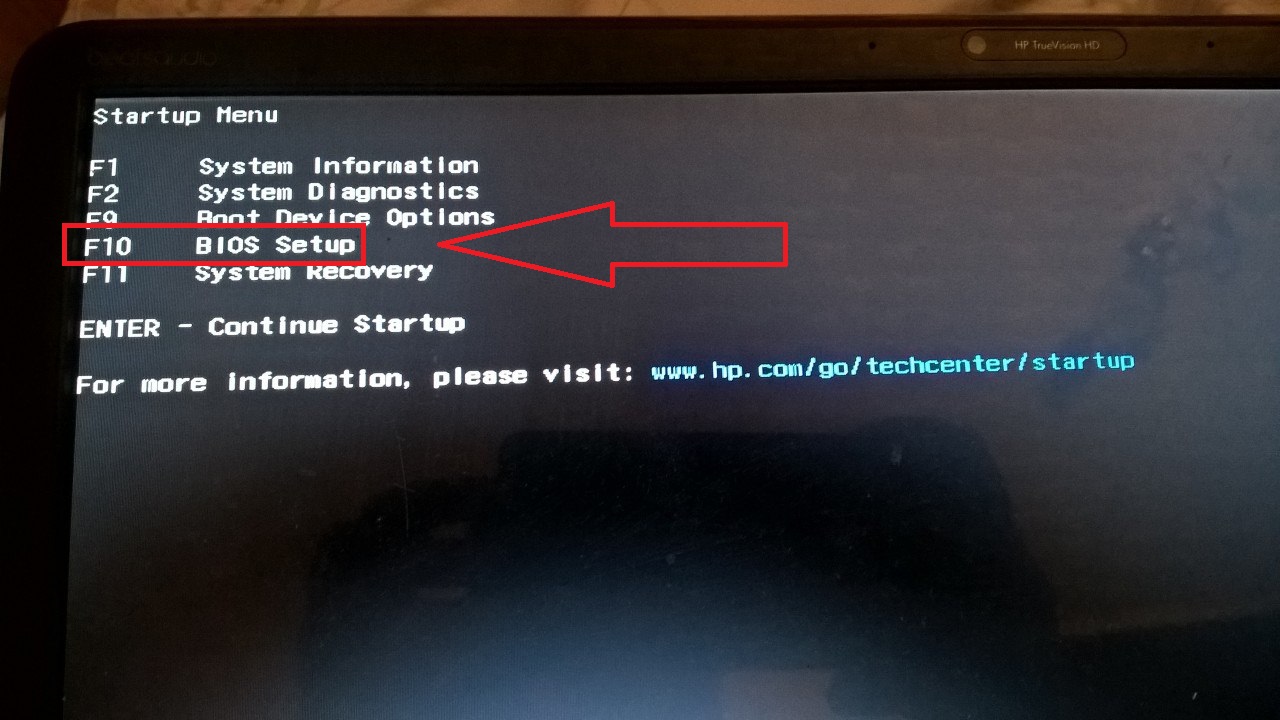
4 اضغط على مفتاح F10 لتسجيل الدخول ؛
يلاحظ!لتبسيط العمل مع النظام ، قام المطورون بإحضار أكثر أنواع الإعدادات شيوعًا بين المستخدمين إلى القائمة الأولية. لذلك ، بمساعدته ، يمكنك عرض معلومات حول الكمبيوتر ، وإجراء التشخيصات ، وتكوين ترتيب التمهيد والبدء في العودة إليه (الشكل 3).
5 بعد الضغط F10تظهر القائمة المطلوبة.
على أجهزة الكمبيوتر المحمولة من HP ، يبدو الأمر كما يلي:

كما ترى ، تفتقد النافذة المؤشر والوظائف المألوفة الأخرى لنظام تشغيل المستخدم. الإدارة ممكنة فقط. اضغط على أزرار الأسهم المقابلة للانتقال إلى اليسار واليمين بين علامات التبويب أو لأعلى ولأسفل لتحديد عنصر قائمة معين.
اضغط على Enter لتأكيد الإجراء و ESC للإلغاء. يتم الإشارة إلى وصف أكثر تفصيلاً لعناصر التحكم في الجزء السفلي من شاشة الكمبيوتر المحمول:
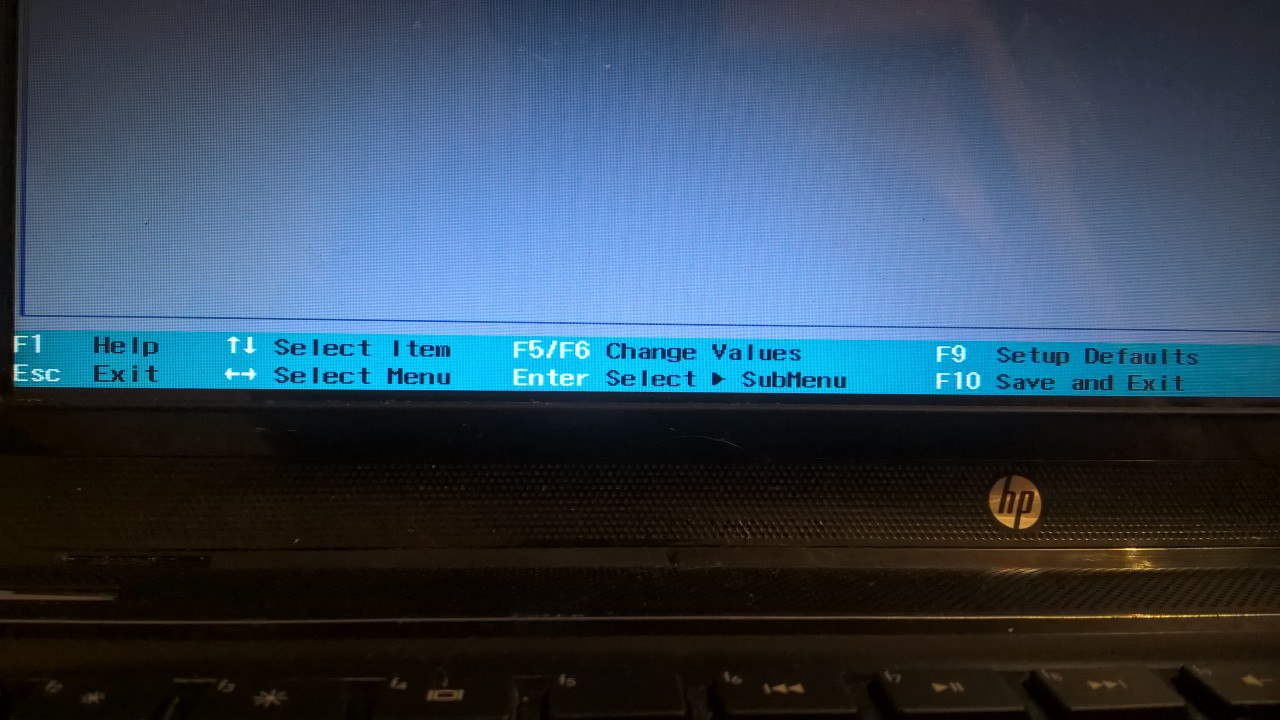
يحتوي نظام الإخراج على أجهزة الكمبيوتر المحمولة من HP على علامات التبويب التالية:
- الأساسية (الشكل 4) - يعرض وقت النظام ويظهر جميع معلمات المصنع الخاصة بجهاز الكمبيوتر ؛
- حماية - يسمح لك بتغيير أو حذف أو إنشاء كلمة مرور مسؤول الكمبيوتر المحمول وإنشاء رمز مرور لتشغيل الكمبيوتر ؛

إنه لأمر جيد عندما يعمل الكمبيوتر المحمول بطريقة غير مرضية. ومع ذلك ، في حياة أي كمبيوتر ، هناك مواقف يتعين عليك فيها اللجوء إلى الضبط ، على وجه الخصوص ، قد يكون ذلك مطلوبًا. إذا نظرت إلى أي منتدى لإعداد أجهزة الكمبيوتر ، فهناك أسئلة يتم التعبير عنها باستمرار حول كيفية إدخال BIOS من HP و ASUS ومصنعين آخرين ، وهذا يشير إلى وجود فروق دقيقة في أجهزة الكمبيوتر المحمولة المتعلقة بهذا.
يتم تنفيذه دائمًا في بداية جهاز الكمبيوتر ، بمجرد ظهور الصورة على شاشة الشاشة.ولهذا ، عادةً ما يتم عرض مطالبة في الثواني القليلة الأولى بعد التبديل. لكن مشكلة أجهزة الكمبيوتر المحمولة الحديثة هي أنها تبدأ بسرعة كبيرة بحيث يكون لدى المستخدم الوقت فقط لرؤية شاشة البداية لنظام التشغيل Windows الذي تم تحميله ، ويظهر سطح المكتب على الفور تقريبًا.
كيفية إدخال BIOS على جهاز كمبيوتر محمول
بالنسبة لأجهزة الكمبيوتر المكتبية ، غالبًا ما يتبع المصنعون الطريقة التقليدية للدخول بضغطة زر. وهي ليست مسألة رغبة المطور. هنا ، يتم استخدام الأمر المضمن في شريحة BIOS ، ويتم كتابة برامج BIOS بواسطة شركات أخرى ، على سبيل المثال ، Award ، AMI. هذا هو السبب في أن هذا السؤال موحد. عادة ما يتم إنشاء BIOS على الكمبيوتر المحمول من قبل الشركة المصنعة للكمبيوتر نفسه ، وليس اللوحة الأم ، لذلك قد تظهر الاختلافات بالفعل هنا.
كيف تدخل BIOS؟ الآن ، يمكن أن يساعد رد الفعل فقط ، والذي سيسمح لك بالضغط بسرعة على مفتاح أثناء بدء تشغيل الكمبيوتر وفي نفس الوقت الوصول إلى اللحظة التي يتم فيها عرض مطالبة بإدخال BIOS على شاشة الشاشة ، أو سيكون لديك للبحث عن الزر المطلوب عن طريق التجربة والخطأ.
لا يوجد شيء خطير في هذه التقنية. حتى إذا تم إطلاق برنامج غير معروف ، فأنت تحتاج فقط إلى إيقاف تشغيل الكمبيوتر المحمول وتشغيله مرة أخرى. ليس من الضروري الضغط على لوحة المفاتيح بأكملها مرة واحدة ، tk. في هذه الحالة ، حتى إذا تم تحقيق نتيجة ، فلن يُعرف أي زر يعمل.
اضغط على الأزرار التالية: Del، F10، F11، F12، F1، F2، Esc، Tab. غالبًا ما يتم استخدام هذه الأزرار ، ربما بسبب الموضع المتطرف على لوحة المفاتيح بالنسبة إلى الأزرار الأخرى. كيف يمكن كتابتها على موقع الشركة المصنعة.
ميزات الكمبيوتر الدفتري من HP

بالنسبة لأجهزة الكمبيوتر الدفتري من HP ، يتم استخدام العديد من الأزرار لبدء تشغيل BIOS مرة واحدة. بتعبير أدق ، بمساعدتهم ، يتم إطلاق العديد من البرامج المضمنة في BIOS ، والتي قد تكون مطلوبة في أغلب الأحيان ، وفقًا للشركة المصنعة.
المفتاح الرئيسي بين أزرار التشغيل هذه هو Esc. بعد الضغط عليه ، ستظهر قائمة قصيرة على شاشة الكمبيوتر المحمول ، حيث سيتم تقديم جميع الخيارات الممكنة.
- F1 - معلومات النظام. معلومات حول الكمبيوتر (على سبيل المثال ، المعالج المثبت ، حجم الذاكرة ، HDDإلخ).
- F2 - تشخيصات النظام. تشغيل البرامج المكتوبة في شريحة BIOS للتحقق من استقرار العملية ذاكرة الوصول العشوائيوأسطح القرص الصلب.
- F9 - خيار جهاز التمهيد. اختيار جهاز التمهيد. للقيام بذلك ، لا تحتاج إلى تشغيل برنامج إعداد BIOS على الإطلاق ، فقط اختر من القائمة محرك الأقراص أو محرك الأقراص الذي تريد بدء تشغيل النظام منه.
- F10 - إعداد BIOS. بدء تشغيل برنامج إعداد BIOS مباشرة.
- F11 - استرداد النظام. إطلاق برنامج استرداد Windows.
تتيح لك هذه المجموعة من البرامج الاستغناء عن بدء برنامج الإعداد ، لأن يمكن تعيين كلمة مرور عليها ، وهو أمر يصعب إعادة تعيينه في جهاز كمبيوتر محمول مقارنة بوحدة النظام. بعد كل شيء ، لا يوجد مثل هذا الوصول السهل إلى وصلات العبور على اللوحة الأم ، ويجب أن تكون راضيًا عن الأزرار الموجودة على لوحة المفاتيح.
تمثل جميع العمليات المعروضة على مفاتيح منفصلة مجموعة معقدة مدروسة جيدًا من البرامج للتشخيص وإعدادات الكمبيوتر. إذا كنت بحاجة إلى إعادة تثبيت Windows ، فأنت تحتاج فقط إلى إنشاء قرص مضغوط قابل للتمهيد أثناء التثبيت. إذا فشل النظام فجأة أثناء الإعداد ، فيمكنك التحقق من أهم المكونات - هذه هي وحدات ذاكرة الوصول العشوائي والقرص الصلب. يمكنك أيضًا ببساطة استعادة النظام من نسخة احتياطية تم حفظها مسبقًا على قسم مخفي على محرك الأقراص الثابتة.
راجع خيارات بدء التشغيل الأخرى قبل الدخول إلى الإعداد.ربما سيساعدونك في حل جميع المشكلات دون دراسة متعمقة لنظام BIOS.
مرحبا بالجميع في العدد القادم ، أعزائي المستخدمين! إنه لأمر جيد عندما يعمل الكمبيوتر المحمول الخاص بك بشكل لا تشوبه شائبة ، ولا يبطئ أي شيء ، ويبدأ النظام في المرة الأولى ، ولا تظهر أخطاء مختلفة في النظام نفسه. ولكن عاجلاً أم آجلاً ، يجب إعداد كل جهاز كمبيوتر ، بما في ذلك الكمبيوتر المحمول. يمكن أن يكون هذا تغيير المعلمات وتعيين إعدادات التنزيل وما إلى ذلك. في بعض الحالات ، يلزم إدخال BIOS. في منتديات الكمبيوتر ، غالبًا ما أواجه موضوعات يسأل فيها المستخدمون: كيفية إدخال BIOS على كمبيوتر محمول من HP ، وليس فقط على HP ، ولكن أيضًا على Acer و Asus وما إلى ذلك.
يشير ظهور عدد كبير من هذه الموضوعات إلى وجود فروق دقيقة عند إدخال BIOS على جهاز كمبيوتر محمول من شركة تصنيع معينة. في هذه المقالة ، سأتحدث عن إدخال BIOS في أجهزة الكمبيوتر المحمولة من HP. سننظر في جميع الفروق الدقيقة ونعطي مثالاً.
مهم!في أي جهاز كمبيوتر ، سواء كان طرازًا ثابتًا أو محمولًا ، يتم إدخال BIOS لأول مرة في ثوانٍ من التمهيد. أي عندما تظهر صورة على شاشة العرض. في الأجهزة الحديثة ، في الثواني الأولى ، يمكنك ملاحظة تلميح في الجزء السفلي من الشاشة - هناك مفاتيح اختصار مدرجة يمكنك من خلالها الوصول إلى الإعدادات الأساسية. لكن "سيارات" الجيل الجديد تتميز بخصوصية - يتم تحميلها بسرعة كبيرة جدًا ، وبالتالي لا يكون لدى المستخدم في بعض الأحيان الوقت الكافي للنظر في المطالبات.
كيف تدخل BIOS على كمبيوتر محمول من HP؟
لذلك ، في أجهزة الكمبيوتر الثابتة ، عادةً ما يلتزم المصنعون بزر معين ، ولا يتعلق الأمر حتى برغبة مطوري الأجهزة والبرامج. في الثواني الأولى من الإقلاع ، يتم استخدام أمر "مدمج" في الدائرة المصغرة المسؤولة عن تشغيل BIOS. الحقيقة انه البرمجياتلأن BIOS تم إنشاؤه بواسطة شركات أخرى ، أي أنه لا علاقة لها بـ Windows. إليك مقالة أكثر تفصيلاً بالنسبة لك ، وقد ذكرت بالفعل جميع الفروق الدقيقة و BIOS.
وبالتالي ، يمكن تفسير توحيد هذه المسألة. ماذا عن أجهزة الكمبيوتر المحمولة؟ الكمبيوتر المحمول عبارة عن جهاز من قطعة واحدة ، لذلك تعمل جهة تصنيع معينة على جميع المكونات ، لذلك قد تختلف أزرار تمهيد BIOS.
تُظهر لقطة الشاشة أدناه شاشة تمهيد قياسية ، حيث يطالبك النظام بالضغط على مفتاح "Del" على لوحة المفاتيح للدخول إلى BIOS.

هنا ، من خلال تجربتي الخاصة ، يمكنني بالفعل أن أخبرك بكل ثقة أن الأزرار الخاصة بإدخال الإعدادات الأساسية قد تختلف حتى على أجهزة الكمبيوتر المحمولة من نفس الشركة المصنعة. ما هو السبيل للخروج من هذا الموقف وكيفية إدخال BIOS على كمبيوتر محمول من HP؟
الخيار الأول هو رد فعل يسمح لك بملاحظة تلميح والضغط بسرعة على الزر المطلوب على لوحة المفاتيح أثناء تمهيد الكمبيوتر.
الخيار الثاني هو العثور على المفتاح الذي تريده عن طريق التجربة والخطأ. أستطيع أن أقول بكل ثقة أنه لا يوجد شيء خطير في هذه الطريقة. حتى إذا قمت بتشغيل تطبيق غير معروف ، فسيكون ذلك كافيًا لك لإعادة تشغيل جهاز الكمبيوتر الخاص بك. اضغط على مفاتيح محددة ، وليس على لوحة المفاتيح بأكملها.
فيما يلي المفاتيح الرئيسية المستخدمة لإدخال BIOS على أجهزة كمبيوتر HP الدفترية. واحد منهم سوف يناسبك بالتأكيد: F10، F11، F12، F1، F2، Tab، Del، Esc. تستخدم هذه الأزرار لبدء عملية تحميل الإعدادات الأساسية. لا أعرف السبب الدقيق لاختيار الأزرار ، ربما تم ذلك بسبب الموضع المتطرف لهذه المفاتيح بالنسبة للمفاتيح الأخرى. يمكنك أيضًا الحصول على معلومات حول كيفية إدخال BIOS على طراز كمبيوتر محمول معين على الموقع الرسمي للشركة المصنعة.
اذهب إلى هذا الرابطوابحث عن طراز الكمبيوتر المحمول الخاص بك من خلال مربع البحث. بعد ذلك ، ستحتاج إلى قراءة الوصف ، والذي سيتضمن الزر المطلوب لبدء الإعدادات الأساسية.
ما هي ميزات أجهزة الكمبيوتر المحمولة من HP؟
بعد البحث عن موضوعات متعلقة بأجهزة كمبيوتر HP المحمولة ، علمت أنه يتم استخدام العديد من الأزرار الموجودة على لوحة المفاتيح لإدخال BIOS مرة واحدة. لكي تكون أكثر دقة ، تقوم المفاتيح المختلفة بتشغيل برامج معينة مضمنة في BIOS. على سبيل المثال ، يمكنك استخدام الأداة المساعدة الأكثر شيوعًا - قائمة التمهيد. هنا ، من خلال العديد من الإجراءات ، يمكنك تعيين الجهاز الذي يجب تحميل نظام التشغيل منه. هذا مهم عندما تحتاج إلى إعادة تثبيت Windows أو تشغيل برنامج يقوم بالتمهيد من الوسائط الخارجية.
الزر الرئيسي في مثل هذه الحالات هو "Esc". بالضغط على هذا المفتاح ، ستظهر قائمة قصيرة على شاشة الكمبيوتر المحمول الخاص بك ، حيث سيقدم النظام عدة خيارات تمهيد:
F1 - معلومات النظام. بالاسم ، يمكنك أن تفهم أن هذه القائمة تحتوي على معلومات حول الكمبيوتر المحمول: مقدار الذاكرة ، وخصائص المعالج ، وبطاقة الفيديو ، وما إلى ذلك.
F2 - تشخيصات النظام. باستخدام هذا المفتاح ، يمكنك تشغيل التطبيقات المكتوبة في شريحة BIOS للتحقق من استقرار سطح القرص الثابت وذاكرة الوصول العشوائي.
F9 - خيار جهاز التمهيد. حدد الجهاز الذي سيتم إجراء التنزيل منه. في أغلب الأحيان ، تحتاج إلى إدخال BIOS على وجه التحديد بسبب هذه القائمة. ولكن عند معرفة المفتاح F9 ، لن تحتاج إلى البحث في إعدادات BIOS المعقدة.
F10 - إعداد BIOS. يقوم الزر بتشغيل برنامج الإعداد ، أي قائمة BIOS الرئيسية.
F11 - استرداد النظام. باستخدام هذا المفتاح ، يمكنك تشغيل الأداة لاستعادة نظام التشغيل المثبت في الكمبيوتر المحمول.
تُظهر الصورة أدناه مفاتيح بدء التشغيل لقوائم BIOS محددة ، والتي قد تختلف قليلاً حسب طراز الكمبيوتر الدفتري من HP:

نتيجة لذلك ، تسمح مجموعة الأوامر المذكورة أعلاه لمالك الكمبيوتر المحمول بالاستغناء عن إدخال إعدادات BIOS المعقدة. يواجه المستخدمون أحيانًا مشكلة عند تعيين كلمة مرور لإدخال BIOS. لكن عند بدء التشغيل أقسام معينةلا تحتاج إلى إدخال كلمة السر. تمثل جميع العمليات التي يتم عرضها على أزرار لوحة مفاتيح منفصلة مجموعة معقدة مدروسة جيدًا من التطبيقات لتكوين وتشخيص جهاز كمبيوتر محمول.
تلخيصًا لمواد اليوم ، يبقى الوصول إلى استنتاج. أنت الآن تعرف كيفية إدخال BIOS على كمبيوتر محمول من HP ، وكذلك كيفية تشغيل قائمة التمهيد ، مما يعني أنك لست مضطرًا لاستدعاء المعالج لإعادة تثبيت نظام التشغيل. ستكون قادرًا على إكمال هذه العملية بنفسك. نظرًا لأنني أخبرتك بالفعل في إحدى مقالاتي السابقة عن كيفية التمهيد من محرك أقراص USB محمول على جهاز كمبيوتر محمول ، يمكنك إعادة تثبيت نظام التشغيل بنفسك.
بشكل عام ، بالطبع ، الشيء الرئيسي هو أن تكون في الوقت المناسب ، للضغط على المفتاح الصحيح ، لأن النظام يبدأ بسرعة كبيرة. يمكن تشغيل أجهزة الكمبيوتر المحمولة القوية في تشكيلة HP في ثوانٍ.
غالبًا ما يحدث أنه من المستحيل الاستغناء عن تغيير بعض المعلمات في إعدادات BIOS النظام الصغير الأساسي. المثال الكلاسيكي ، عندما يحتاج المستخدم إلى إعادة تعيين محمل الإقلاع ذي الأولوية ، هو لحظة إعادة تثبيت نظام التشغيل Windows. تتناول هذه المقالة طرقًا مختلفة لإدخال BIOS ، نظرًا لأن خيار "ESC" - "F10" القياسي لا يعمل دائمًا. كل هذا يتوقف على كل حالة محددة ، إذا جاز التعبير ، على الظروف الظرفية في عملية استخدام الإلكترونيات المحمولة لتعديل معين. حسنًا ، دعنا نلقي نظرة على كل شيء عمليًا الطرق الحاليةسيساعدك تطبيقه في الحصول على إجابة صحيحة نوعياً للسؤال الذي يثير اهتمامك ، عزيزي القارئ: "كيف تدخل BIOS على كمبيوتر محمول من HP؟" اذهب!
اليوم سوف ننظر في:
النظرية التمهيدية: ما هو BIOS ولماذا يدخل فيه؟
نظام الإدخال / الإخراج الأساسي (BSVV) ، وهكذا يتم تفسيره اختصار BIOS (نظام الإدخال / الإخراج الأساسي) باللغة الروسية هو ، كما يمكن للمرء أن يقول ، موقع أمامي للنظام الإلكتروني. في حالة تلف BIOS الخاص بالنظام المصغر ، فمن المستحيل ببساطة بدء تشغيل الكمبيوتر ، على الأقل في الفهم الكلاسيكي للعملية المقبولة عمومًا "تحميل نظام التشغيل (OS)". في حالة أن تكوين الأجهزة "في مواجهة" جهاز حوسبة منفصل لا يتوافق مع "معايير سلامة البرنامج" ، ستعرض BSVV رسالة مقابلة على الشاشة ، وفي بعض الحالات تُخطر المستخدم بصوت خاص إشارة (المزيد عن هذا ).
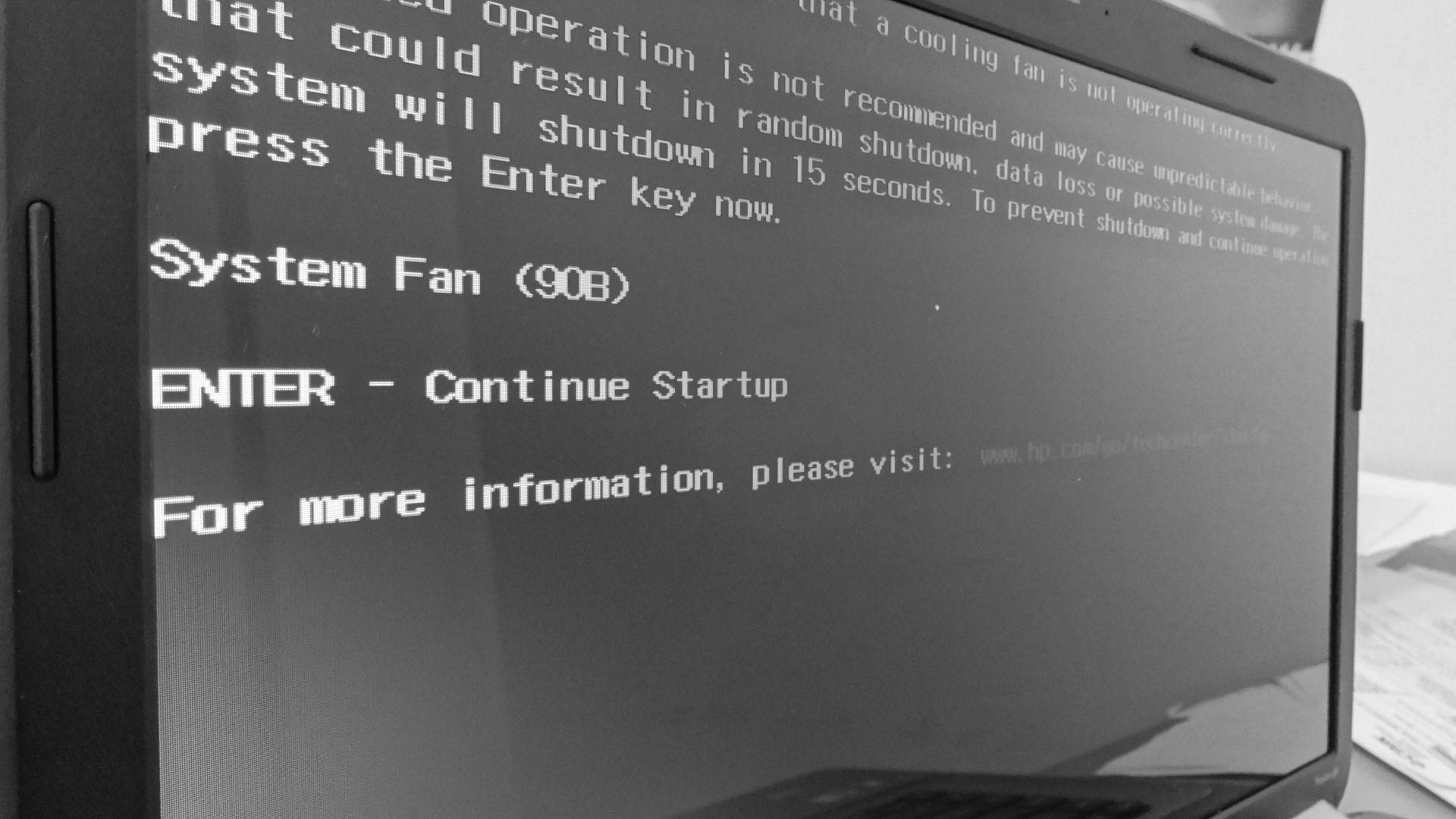
في معظم الحالات ، يكون المذنب في الظروف الأخيرة هو المستخدم نفسه ، عندما يطبق دون تفكير "مخطط تحسين رفع تردد التشغيل" دون أن يدرك مدى خطورة عواقب مثل هذه التجربة. بالطبع ، يمكنك دائمًا العودة إلى الإعدادات الأصلية ، ولكن لهذا تحتاج إلى إدخال BIOS وعندها فقط سيتم منح المستخدم الفرصة لاستخدام وظيفة "تحميل الإعدادات الافتراضية" ، أي استعادة إعدادات النظام المصغر إلى القيم الأصلية (حالة المصنع).
النسخة المقدمة من "إصلاح مواطن الخلل" فعالة أيضًا في المواقف التي يتم فيها فقد إعدادات BIOS نتيجة للتأثير السلبي للعوامل الخارجية (زيادة الطاقة غير المصرح بها أو إيقاف تشغيل الكمبيوتر بشكل غير صحيح). بشكل عام ، "كل الطرق تؤدي إلى BIOS". ومع ذلك ، قبل تغيير أي شيء (بمعنى إعدادات ومعلمات تشغيل اللوحة الأم) ، فكر سبع مرات في ما قد ينتج عن مثل هذا التغيير وهل توقعت كل شيء؟ ..
ندخل في BIOS للكمبيوتر المحمول: تصرف بفهم!

هل تعلم في الواقع أنك أيها القارئ العزيز قد تلقيت بالفعل إجابة السؤال الذي نناقشه. في بداية هذه المقالة ، ذكرنا أنه يتم استدعاء BIOS في أجهزة كمبيوتر HP المحمولة عن طريق الضغط على مفتاحين "ESC" و "F10". ومع ذلك ، لا تزال هناك بعض الاستثناءات من القاعدة. في الواقع ، على الرغم من "هوية العلامة التجارية" لأجهزة الكمبيوتر المحمولة التي تصنعها Hewlett Packard ، في بعض التعديلات على أجهزة الكمبيوتر المحمولة ، قدمت الشركة المصنعة طريقة منفصلة للدخول إلى بيئة BIOS. ومع ذلك ، حول كل شيء بمزيد من التفصيل ...
الطريقة رقم 1: قياسي وتقليدي
يتضمن السيناريو الرئيسي لدخول النظام المصغر الأساسي من HP استخدام المفاتيح المألوفة لك ، أيها الأصدقاء الأعزاء ، - ESC و F10.
بالتفصيل ، يتم تنفيذ كل شيء بطريقة مماثلة:
- عند تشغيل الكمبيوتر المحمول ، يضغط المستخدم على مفتاح "ESC".
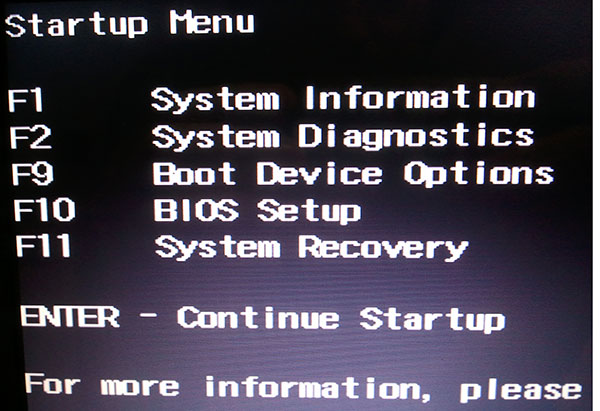
- بعد ظهور عرض خاص على الشاشة قائمه التمهيد، يجب عليك استخدام الزر "F10".
بعد التلاعب أعلاه ، سيكون مالك جهاز HP في قائمة خدمة BIOS.
الطريقة رقم 2: طريقة قديمة ، لكنها لا تزال قائمة حتى اليوم
في الإصدارات القديمة من أجهزة الكمبيوتر المحمولة ، تم تنفيذ مخطط للوصول إلى معلمات BIOS باستخدام مفتاح "Delete". أي عند بدء تشغيل مثل هذا الكمبيوتر المحمول ، من الضروري الضغط على زر DEL بشكل مكثف (نقرتان في الثانية) حتى تظهر واجهة BIOS.
إذا تأخرت في لحظة الضغط على المفتاح المحدد ، فسيواصل النظام عملية التمهيد الإضافية ، ومن أجل المحاولة مرة أخرى للدخول إلى قائمة الإعدادات الأساسية ، ستحتاج إلى إجراء إعادة تشغيل قسري للكمبيوتر.
الطريقة رقم 3: تجاوز العوائق عالية السرعة

تم تجهيز أجهزة الكمبيوتر المحمولة الحديثة بأجهزة تخزين ذات حالة صلبة (محركات أقراص SSD) ، والتي تتفوق عدة مرات على سابقاتها الميكانيكية (HDD) من حيث السرعة والأداء. نتيجة لكل ما سبق ، تحدث عملية تمهيد نظام التشغيل على الفور تقريبًا دون ترك فرصة واحدة للمستخدم للضغط على المفتاح المناسب في الوقت المناسب للدخول إلى BIOS.
إلى جانب كل هذا ، فإن ما يسمى ب تقنية البدء السريع ... ومع ذلك ، يوجد حل وبمساعدة الإرشادات الواردة أدناه ، يمكنك الوصول بسهولة إلى الإعدادات الأساسية لنظام HP المصغر.
لنفترض أن لديك أحد أنظمة التشغيل الجديدة المثبتة على الكمبيوتر المحمول - Windows 8 / 8.1 أو اثني عشر:
- أثناء التواجد مباشرة في بيئة العمل الخاصة بنظام التشغيل ، انتقل إلى قائمة ابدأ.
- بعد ذلك ، يجب عليك استخدام العنصر "المعلمات".
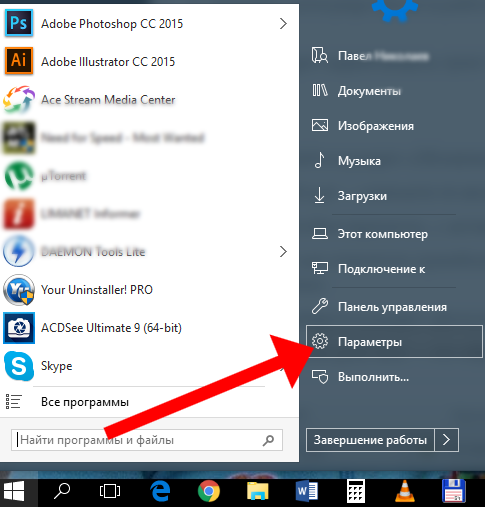
- بعد ذلك ، انتقل إلى قسم "التحديث والأمان".
- الخطوة التالية هي النقر فوق علامة التبويب "الاسترداد".
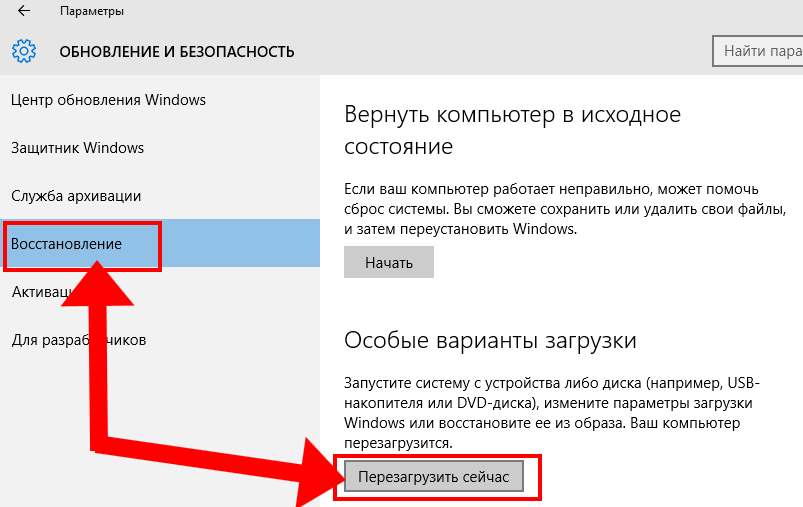
- في كتلة "خيارات خاصة ..." ، قم بتنشيط زر "إعادة التشغيل الآن".
- بعد فتح نافذة خدمة "تحديد إجراء" ، انقر فوق لوحة "التشخيص".
- بعد ذلك ، انتقل إلى قسم "الخيارات المتقدمة".
- حسنًا ، الإجراء الأخير هو الإشارة إلى العنصر "معلمات البرامج الثابتة ...".

إذا كنت بحاجة إلى تنظيم مدخل مريح إلى BIOS ، إذا جاز التعبير ، بشكل مستمر ، فعليك القيام بما يلي:
- بعد الانتقال إلى قائمة "ابدأ" في قسم "لوحة التحكم" ، قم بتنشيط عنصر "مصدر الطاقة".
- في النافذة الأساسية للمعلمات ، انقر على الرابط "إجراءات أزرار الطاقة".
- بعد ذلك ، استخدم العنصر الأعلى "تغيير المعلمات التي ...".
- أخيرًا ، قم بإلغاء تحديد مربع الاختيار "تمكين بدء التشغيل السريع ...".

في المرة التالية التي تقوم فيها بتشغيل الكمبيوتر المحمول ، نضمن لك الوقت للضغط على مفتاح الاتصال المقابل لنظام BIOS الصغير.
تلخيص لما سبق
لذا ، فأنت على دراية بالطرق الأساسية لإدخال BSVV لجهاز الكمبيوتر المحمول الخاص بك. ومع ذلك ، نظرًا للعدد الهائل من تعديلات الأجهزة الإلكترونية المحمولة التي تنتجها Hewlett Packard ، فهناك فرصة كبيرة لمواجهة مخطط مختلف قليلاً للوصول إلى إعدادات ومعلمات BIOS.
بالطبع ، بمعرفة المبدأ العام لإدخال BIOS - باستخدام مفتاح معين من سلسلة مفاتيح الوظائف F1-F12 ، يمكنك دائمًا محاولة استخدام طريقة التحديد: مع كل إعادة تشغيل جديدة ، جرب المجموعة التالية من بين اثني عشر مجموعة ممكنة. هذا كل شيء ، الدخول الناجح إلى BIOS والتغييرات الفعالة فقط في إعدادات النظام المصغر الأساسي!